
Konkretny wiersz skomponowany w Microsoft Word.
Źródło obrazu: Zrzut ekranu programu Word dzięki uprzejmości firmy Microsoft.
Poezja konkretna to każda poezja, która używa graficznych kształtów liter, słów lub symboli do przekazywania znaczenia, a nie znaczenia samych słów. Przed laty na maszynach do pisania pisano konkretne wiersze, często nakładając na siebie słowa. Pisząc poezję konkretną w programie Word 2013, uwolnij się od ograniczeń liniowych linii i akapitów, używając pól tekstowych, Word Art i kształtów, aby rzeźbić swoją pracę według własnego uznania.
Korzystanie z pól tekstowych i grafiki słownej
Krok 1

Wyłącz automatyczne sprawdzanie pisowni w programie Word.
Źródło obrazu: Zdjęcie dzięki uprzejmości firmy Microsoft.
Uruchom program Word i utwórz nowy pusty dokument. Kliknij menu „Plik” i wyłącz automatyczne sprawdzanie pisowni, klikając „Opcje”, następnie „Sprawdzanie”, a następnie usuwając wszystkie pola wyboru w sekcji Podczas poprawiania pisowni i gramatyki w programie Word. Jeśli zostawisz te zaznaczone, cały wiersz zostanie podświetlony z powodu błędów ortograficznych i gramatycznych.
Wideo dnia
Krok 2

Utwórz pole tekstowe.
Źródło obrazu: Zrzut ekranu programu Word dzięki uprzejmości firmy Microsoft.
Kliknij menu „Wstaw” i wybierz „Pole tekstowe”. Kliknij ikonę „Proste pole tekstowe”.
Krok 3
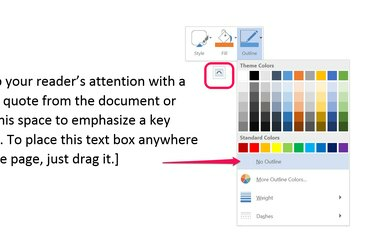
Wybierz „Bez konturu”.
Źródło obrazu: Zrzut ekranu programu Word dzięki uprzejmości firmy Microsoft.
Kliknij małą ikonę, która pojawia się w prawym górnym rogu pola tekstowego, wybierz „Kontur” i kliknij „Bez konturu”. Kliknij ponownie małą ikonę, wybierz „Wypełnij” i wybierz „Bez wypełnienia”. Pozwala to na nakładanie na siebie pól tekstowych bez przykrywania słów liniami i tłem pól tekstowych.
Krok 4
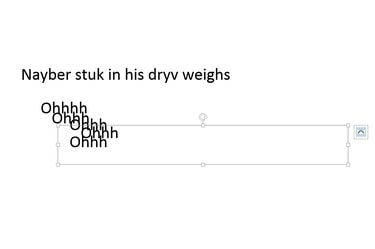
Przeciągnij pola tekstowe na inne, aby utworzyć konkretny wiersz.
Źródło obrazu: Zrzut ekranu programu Word dzięki uprzejmości firmy Microsoft.
Zastąp tekst w polu tekstowym własnymi słowami, literami lub symbolami, aby rozpocząć swój konkretny wiersz. Skopiuj pole tekstowe, klikając linię wokół jego krawędzi, aby je zaznaczyć, a następnie naciskając „Ctrl-C”. Wklej kopie pole tekstowe do wiersza, naciskając „Ctrl-V”. Dodaj tyle pól tekstowych, ile chcesz, umieszczając je w dowolnym miejscu chcieć. Zwróć uwagę, że jeśli umieścisz jeden na drugim, możesz wyrzeźbić kształty ze słów.
Krok 5

Obróć pola tekstowe, przeciągając uchwyt „Obrót”.
Źródło obrazu: Zrzut ekranu programu Word dzięki uprzejmości firmy Microsoft.
Przeciągnij uchwyt „Obrót” nad polem tekstowym, aby je obrócić. Gdy przeciągasz obrócone pole tekstowe, na chwilę wraca ono do swojej pierwotnej orientacji, ale zawsze powróci do ustawionego obrotu po ponownym kliknięciu.
Krok 6
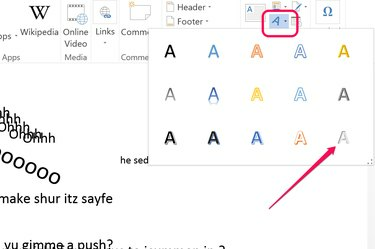
Wybierz styl Word Art, który pasuje do Twojego wiersza.
Źródło obrazu: Zrzut ekranu programu Word dzięki uprzejmości firmy Microsoft.
Kliknij menu „Wstaw” i kliknij ikonę „Word Art” w kształcie litery A, jeśli chcesz skorzystać z wyjątkowej grafiki Worda. Wybierz styl, który pasuje do Twojego wiersza i wprowadź dowolne słowa, litery lub symbole.
Krok 7
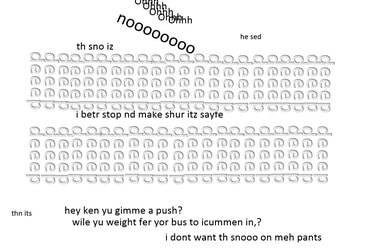
Często powtarzaj słowa i litery, aby ukształtować swój wiersz.
Źródło obrazu: Zrzut ekranu programu Word dzięki uprzejmości firmy Microsoft.
Manipuluj polami tekstowymi Word Art tak samo, jak zwykłymi polami tekstowymi. Pamiętaj, aby włączyć do wiersza kształty liter i symboli, ponieważ są one tak samo ważne – a czasem nawet ważniejsze – jak same słowa. Na przykład słowo „głęboko” napisane jasnoszarą czcionką, odwrócone na bok i powtórzone, może sprawiać wrażenie głębokiego śniegu lub śladów opon na śniegu.
Używanie kształtów do rzeźbienia wiersza
Krok 1
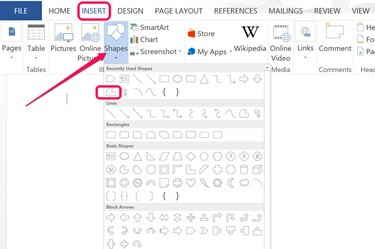
Narzędzie Dowolny kształt znajduje się w górnej części galerii Kształty.
Źródło obrazu: Zrzut ekranu Photoshopa dzięki uprzejmości Adobe.
Otwórz nowy pusty dokument w programie Word. Kliknij menu „Wstaw” i wybierz kształty. Wybierz dowolny kształt, który będzie używany jako szablon dla słów w wierszu, lub wybierz narzędzie „Swobodny kształt”, aby narysować własny kształt.
Krok 2

Umieść pola tekstowe na kształcie.
Źródło obrazu: Zrzut ekranu programu Word dzięki uprzejmości firmy Microsoft.
Skopiuj pole tekstowe z pierwszego dokumentu bez konturu i wypełnienia i wklej je do tego dokumentu. Wprowadź słowa i umieść pole tekstowe tak, aby litery znajdowały się nad kształtem. Kopiuj i wklejaj pola tekstowe, dodając dowolną treść, aż większość kształtu zostanie pokryta. Wybierz kształt i naciśnij „Usuń”, aby go usunąć, zanim zostanie całkowicie zakryty. Bardzo trudno jest wybrać kształt, gdy jest całkowicie zakryty.
Krok 3

Wypełniona strzałka za pomocą pól tekstowych.
Źródło obrazu: Zrzut ekranu programu Word dzięki uprzejmości firmy Microsoft.
Zakończ składanie kształtu za pomocą pól tekstowych. Naciśnij "Ctrl-A", aby je wszystkie zaznaczyć i "Ctrl-C", aby je skopiować. Umieść kursor w wierszu w miejscu, w którym chcesz, aby pojawił się kształt, i naciśnij „Ctrl-V”. Jeśli nie podoba Ci się, gdzie się pojawiają, naciśnij "Ctrl-Z", aby cofnąć, zmień położenie kursora i spróbuj ponownie wkleić.
Krok 4
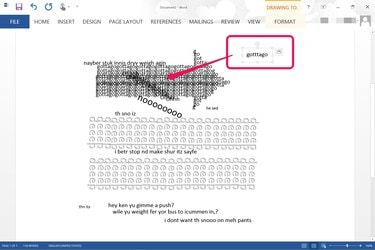
Dodatkowy tekst jest obracany i wklejany na strzałkę.
Źródło obrazu: Zrzut ekranu programu Word dzięki uprzejmości firmy Microsoft.
Zakończ swój konkretny wiersz, dodając dodatkowe słowa, litery i symbole. Pracując nad tym, zbadaj kształty słów, które już musisz, aby poszukać nowych sposobów wykorzystania wzorców i powtórzeń, aby dodać nową treść do swojego wiersza.
Wskazówka
Pozwól sobie na kreatywność i eksperymentuj z różnymi efektami podczas komponowania dowolnego wiersza. Nie ma sztywnych reguł, nawet w poezji konkretnej. Jeśli chcesz, użyj kształtów, obrazów i innych treści, jeśli uważasz, że pasują do Twojego wiersza.



